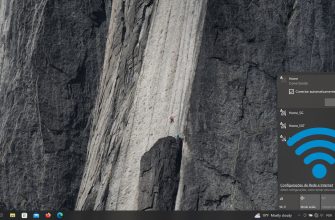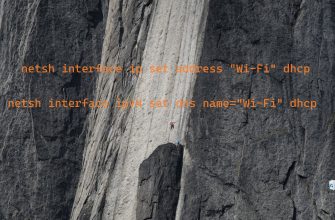Por padrão, qualquer usuário pode transformar seu computador Windows 10 em um hotspot móvel usando a conexão de Internet com outros dispositivos via Wi-Fi. Os usuários podem compartilhar conexões Wi-Fi, Ethernet ou celular para transferência de dados.
Se necessário, é possível proibir todos os usuários de computador de usar a função “hotspot móvel”.
Para proibir o uso da função “hotspot móvel”, você deve estar logado como administrador
Como proibir o uso da função de hotspot móvel no Editor de Políticas do Grupo Local
O Editor de Políticas do Grupo Local está disponível nas edições Windows 10 Pro, Enterprise, Education.
Para desativar o recurso Mobile Hotspot, abra o Editor de Políticas do Grupo Local pressionando Win+R, na janela Executar que abre o tipo (copiar e colar) gpedit.msc e pressione Enter.
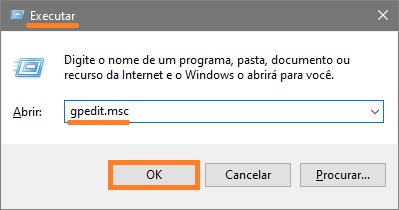
Na janela do Editor de Políticas de Grupo Local que se abre, expanda os itens da lista a seguir:
Configuração do computador → Modelos administrativos → Rede → Conexões de rede
Em seguida, no lado direito da janela, clique duas vezes na configuração da política chamada Deny Internet Connection Sharing in DNS Domain
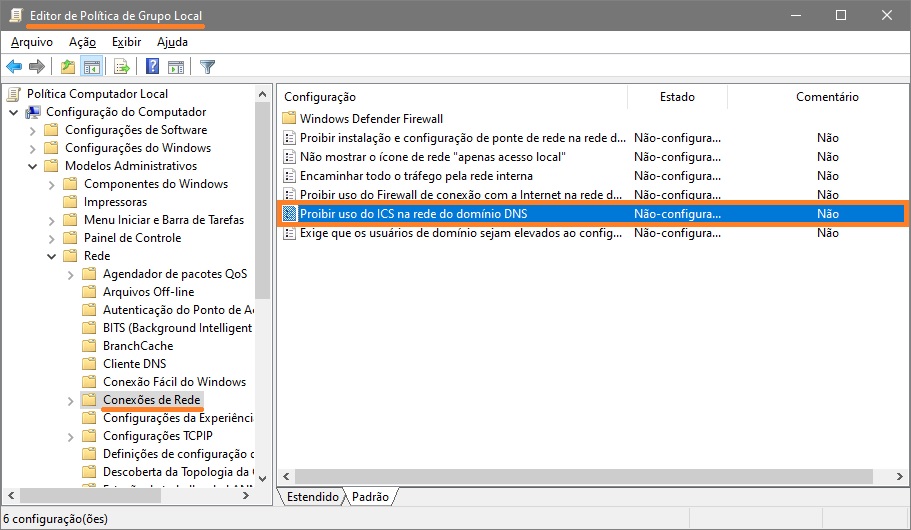
Na janela “Proibir o uso do ICS na rede domínio DNS”, defina a chave para Habilitado e clique em OK.
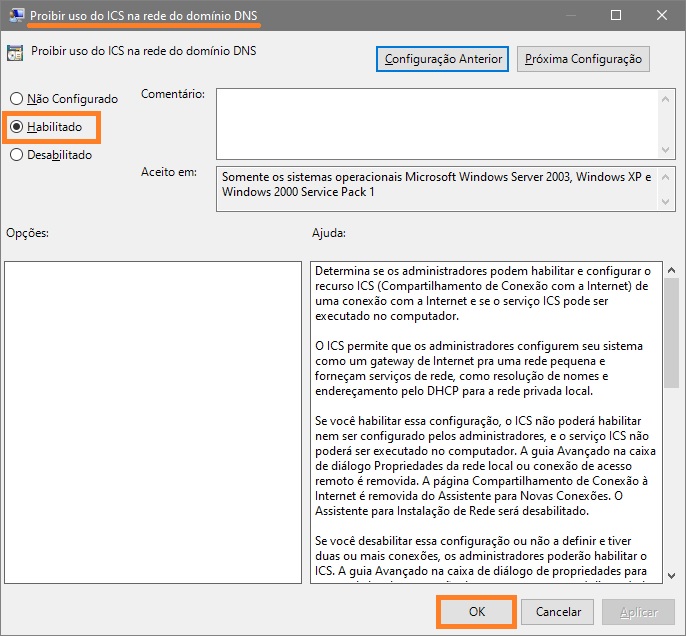
As mudanças entrarão em vigor imediatamente e depois disso todas as configurações do hotspot móvel ficarão inativas e você verá uma mensagem: * Algumas dessas configurações são ocultas ou gerenciadas por sua organização.
A captura de tela abaixo mostra um exemplo da função “hotspot móvel” desativada.
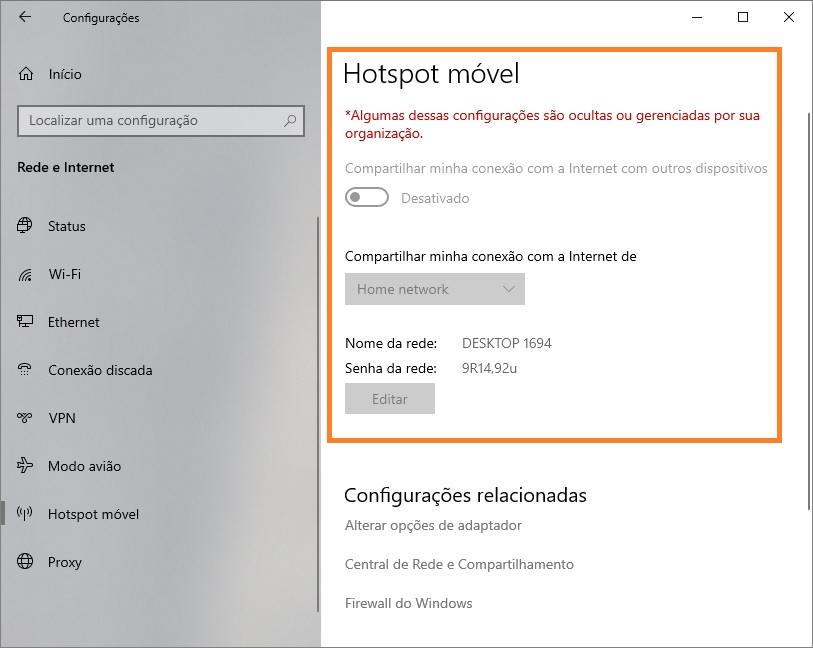
Como proibir o uso da função “hotspot móvel” usando um arquivo de registro
Este método é relevante para o Windows 10 Home, pois não tem um editor local de Política de Grupo, mas também é adequado para todas as edições do sistema operacional Windows 10.
Este método permite que você proíba o uso da função Mobile Hotspot, fazendo alterações no registro do sistema Windows através de um arquivo de registro.
Antes de fazer qualquer alteração no registro, é fortemente recomendado que você crie um ponto de restauração do sistema
Todas as alterações feitas no registro são mostradas na lista de arquivos do registro abaixo.
Para proibir o uso da função Hotspot Móvel, crie e aplique um arquivo de registro com o seguinte conteúdo
Windows Registry Editor Version 5.00.
[HKEY_LOCAL_MACHINE\\SOFTWARE\\Policies\\Microsoft\\Windows\Network Connections].
“NC_ShowSharedAccessUI”=dword:00000000
Para permitir o uso da função Hotspot móvel, crie e aplique um arquivo de registro com o seguinte conteúdo
Windows Registry Editor Version 5.00.
[HKEY_LOCAL_MACHINE\\SOFTWARE\\Policies\\Microsoft\\Windows\Network Connections].
“NC_ShowSharedAccessUI”=-
Após aplicar os arquivos de registro, reinicie seu computador para que as mudanças entrem em vigor.
Usando as etapas acima, você pode desativar (ativar) a função Mobile Hotspot no Windows 10.